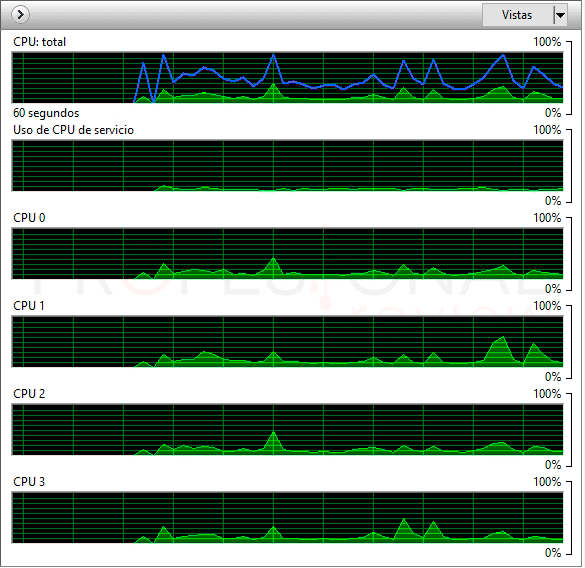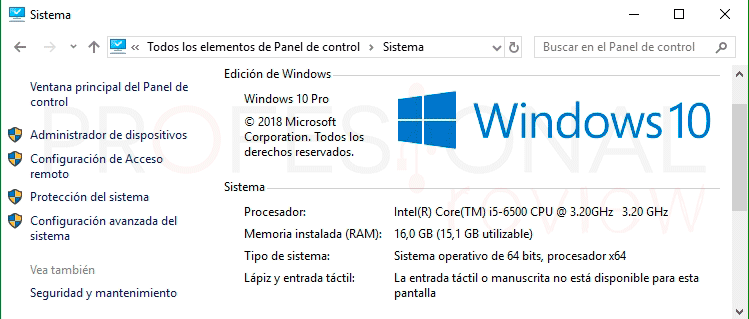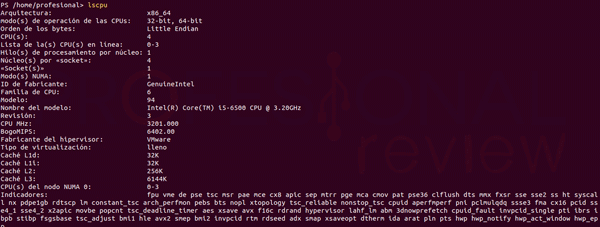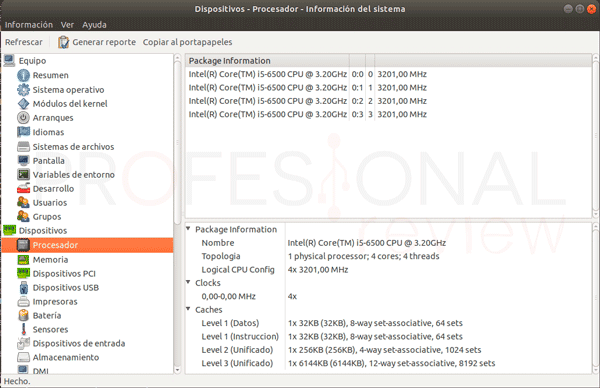¿Quieres saber que procesador tienes instalado en tu PC? ¿Quieres actualizarlo? ¡No te preocupes en este tutorial te enseñaremos a identificarlo rápidamente! Pero antes tienes que saber que el procesador, CPU o unidad central de procesamiento es la parte más importante de nuestro ordenador. Su alma y la razón por lo que hoy día es posible inventar, investigar y procesar absolutamente todo el entorno que nos rodea.
Sin duda uno de los grandes avances de nuestra era. Siendo un poco más modestos a nosotros nos interesa que nuestro equipo vaya rápido, que no notemos demoras en las tareas que queremos realizar. En definitiva, si estoy pensando en comprar un procesador nuevo, como saber que procesador tengo antes de comprar nada sería muy útil, para luego saber cómo elegir un procesador.
Índice de contenidos
Saber qué procesador tengo instalado en mi equipo es muy importante, sobre todo si estamos pensando en comprar uno nuevo. De él depende prácticamente todo lo demás, por lo que, si estamos pensando en renovar nuestro procesador, seguramente también debamos renovar la mayoría del resto de componentes. Todo esto lo veremos en este artículo y de esta forma llevaremos una idea clara de qué debemos hacer.
Lo básico: qué es un procesador
Para saber con detalle qué es un procesador, para que se utiliza y qué función cumple en nuestro equipo, te invitamos a que le eches un vistazo a nuestro completo artículo sobre:
De esta forma tendrás más o menos una idea clara de por qué es tan importante y qué información y parámetros debemos buscar de éste para saber cómo de bueno es.
Características que debo mirar de un procesador
Nombre (Name)
Corresponde al nombre de la CPU. Aquí podremos identificar el fabricante y el modelo de procesador que tenemos. Por ejemplo, las familias actuales son por parte de los fabricantes principales Intel y AMD las: Intel Core y AMD Ryzen, por lo que si no cuentas con uno de estos puedes informarte en internet Según el nombre que obtengas.
Modelo (Model)
En cuanto a modelos, existen una enorme cantidad de ellos por lo que, lo mejor en este caso es informarse directamente en internet según el que tengamos. A nosotros lo que nos va a interesar son sus prestaciones. Cada uno de los modelos va a contar con variantes más y menos potentes. Por lo que esta información es útil pero muy relativa.
Denominación de la microarquitectura (Code Name)
Representa la arquitectura de construcción del procesador. Está ligada directamente con la tecnología de miniaturización o micro arquitectura. Las denominaciones actuales son: por parte de Intel la Kaby Lake y por parte de AMD la Ryzen
Socket o (Package)
Esta información es muy importante, casi la que más, ya que es la arquitectura del socket o zócalo que el procesador utiliza para conectarse a la placa base. Si esta inforamcion no coindice entre tu procesador actual y el que quieres comprar, deberás de adquirir también una nueva placa base.
Para saber cuáles son los tipos de socket que se utilizan actualmente lee nuestro artículo:
Microarquitectura (technology)
Esta información corresponde a la tecnología de miniaturización de los transistores que componen el procesador. Con el paso del tiempo se han alcanzado dimensiones cada vez más pequeñas hasta llegar actualmente a los 14 nm (nanómetros). Anteriormente teníamos: 22 nm, 32 nm, 45 nm, 65 nm y anteriores. Los procesadores que tengamos actualmente deberían de estar entre una de estas cifras. (mientras menos mejor)
Potencia de consumo o (TDP)
Tal y como su nombre indica, es la potencia eléctrica que consume la CPU. (Mientras menos, mejor según modelos)
Núcleos (core) e hilos (thread)
Dentro de un chip de procesador podemos encontrar desde un núcleo hasta 32 de ellos. Cada núcleo de estos es en sí un procesador. Si tenemos varios de ellos el chip podrá realizar un número determinado de tareas simultáneamente. De igual forma los hilos representan la capacidad para realizar tareas simultáneas. (mientras más mejor) para saber más sobre los núcleos de un procesador te recomendamos nuestro artículo sobre Qué son los núcleos de un procesador y los hilos o núcleos lógicos
Frecuencia (speed)
La frecuencia de un procesador marca la velocidad de éste para hacer cálculos, es como si tuviéramos un reloj extremadamente rápido, de hecho, la frecuencia va controlada mediante relojes. (mientras más mejor)
Memoria caché (cache)
La memoria caché es otro de los elementos más importantes. Todos conoceremos la memoria RAM que es un espacio de almacenamiento de datos volátil que se utiliza para cargar los datos de un disco duro y sea posible trabajar con ellos a mayor velocidad en el procesamiento. Pues el propio procesador cuenta con varios tipos de estas memorias. En este caso son memorias mucho más rápidas que la memoria RAM pero más pequeñas, y además cuentan con varios niveles. Normalmente son 3 L1, L2 y L3, cada uno de estos será más rápido y más pequeño que el siguiente. Por ejemplo, tendremos una memoria cache L1 de 32KB, L2 de 256 KB y L3 de 6 MB. Normalmente cada una de estas memorias van asociadas a un núcleo, por lo que, si tenemos 4 núcleos tendremos 4 memorias caché para cada uno. (mientras más mejor)
Cómo saber que procesador tengo
Entonces, lo que debemos hacer es hallar la forma de conocer en detalle cual es nuestro procesador. Para ello disponemos de una serie de opciones, desde la menos, hasta la más detallada
Desde las propiedades del sistema:
La primera y más rápida forma de mirarlo es mediante las propiedades del sistema. Para hacer esto, vamos a ver cómo tanto en Linux como en Windows
En Windows (cualquier versión)
Para ello vamos a dirigirnos al menú inicio y localizamos el Panel de control, normalmente estará dentro de la carpeta “Sistema Windows” O “Sistema”.
Una vez dentro, cambiamos la vista de la vente a “Iconos” esto se puede hacer en la esquina superior derecha, nos dirigimos al icono de “Sistema”. La información que nos interesa es la de vienen en el apartado de Sistema que es relativa al hardware, concretamente el apartado de “Procesador” es el que nos interesa. Dispondremos de la siguiente información:
- Marca: será la primera palabra de todas
- Modelo: será lo siguiente que veremos pueden ser una o varias palabras
- Velocidad: valor numérico
- Arquitectura: si nos vamos un poco más abajo en “Tipo de sistema” tendremos la arquitectura (procesador basado en x64) o lo que es lo mismo arquitectura de 64 bits.
Con esta información podremos buscar en Internet las demás propiedades de nuestro procesador, solamente tendemos que introducir esta información y seguramente una de las primeras páginas que nos aparezcan será la del fabricante.
En Linux (cualquier versión)
Para saber que procesador tengo en Linux lo más fácil es dirigirnos al terminal de comandos y escribir el siguiente:
lscpu
Aquí tendremos información más detallada que en el caso de Windows, además de la anterior tendremos:
- Núcleos e hilos: son las unidades procesamiento que contiene el chip de la CPU.
- Memoria caché: Estas vendrán representadas por la letra “L” seguida de un número expresado en unidades de KB o Kilobytes. Mientras más mejor claro.
Mediante el software específico
CPU-Z para Windows
CPU-Z es un programa gratuito disponible tanto en versión instalable como portable, que nos proporciona una información muy completa sobre nuestra CPU. Para descargarlo entraremos en su página web oficial.
Una vez dispongamos de él lo ejecutaremos para que nos muestre toda la información necesaria.
De aquí podremos extraer mucha más información que mediante los métodos anteriores. De hecho, tendremos la suficiente como para saber exactamente que procesador tenemos y cuáles son sus principales propiedades para compararlo con los que existen en el mercado.
Hardinfo para Linux
Hardinfo es un completo programa para listar no solo características de la CPU sino de todo el hardware que tiene nuestro equipo. Para instalarlo abriremos el terminal de Linux y escribiremos los siguientes comandos:
sudo apt-get install hardinfo hardinfo
Para qué saber que procesador tengo
Lo primero y fundamental, para hacer comparativas con otros procesadores del mercado. Así podremos ver si nos hemos quedado anticuados o aún tenemos margen.
Tras tener claro cuáles son las distintas características de nuestro procesador y cuales se consideran mejores cuanto mayores sean sus números, lo primero que debemos buscar es el tipo de socket que queremos si este va a ser igual o distinto al nuestro, ya que, en base a esto tendremos que comprar nueva placa base y probablemente nuevos módulos de memoria RAM.
A continuación, tendremos que fijarnos en los distintos modelos y marcas del mercado. Identificar cada uno de estos pare ver sus otras características:
- Microarquitectura
- Núcleos
- Frecuencia
- Memoria cache
Cuando tengamos localizadas estas características podremos ser capaces de compararlos entre ellos y el nuestro. Una de las mejores páginas para comprar CPU es cpuboss.com.
Nosotros recomendamos informarte y buscar los modelos que te interesen directamente en nuestra página web, contamos con una gran cantidad de reviews de los mejores procesadores del mercado.
Esperamos que toda esta información te haya sido útil. Déjanos en los comentarios tus impresiones.